photoshop利用通道混合器命令调整偏色的图片图文教程
为了更加便于朋友们理解这个命令的应用,我精心的为朋友们安排了实例。
图00
1. 应用原理
(1)打开素材“色彩.tif”文件,在“通道”调板中观察颜色分布的状态。
图01
(2)执行“图像”→“调整”→“通道混合器”命令。
图02
(3)减少输出通道中的红色成分。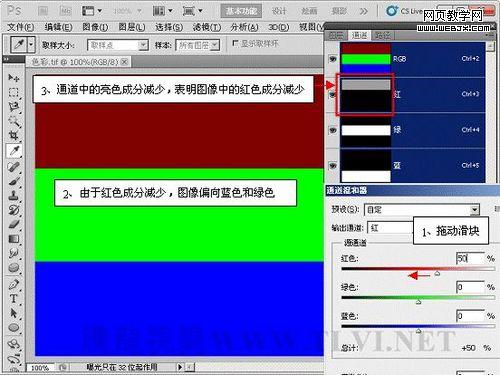
图03
(4)设置“红色”参数为0%。
图04
(5)将“绿色”参数设置为100。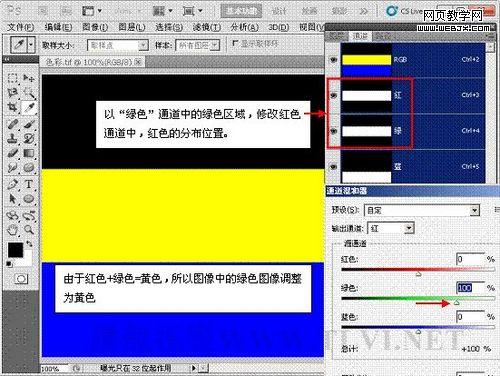
图05
(6)将“蓝色”参数设置为100,于以上原理相同,红色+蓝色=洋红,蓝色调整为洋红色。
图06
2. 更改图像颜色
(1)打开素材“插画背景.tif”文件。
图07
(2)在“通道”调板,可以看到图像中蓝色信息比较多,图像偏蓝。
图08
(3)下面将图像调整为金色。执行“图像”→“调整”→“通道混合器”命令。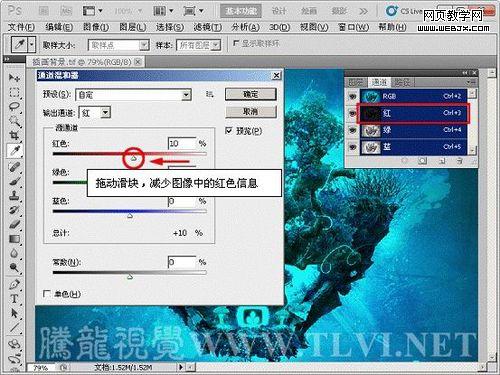
图09
图10
(4)设置“红”通道中的“绿色”选项。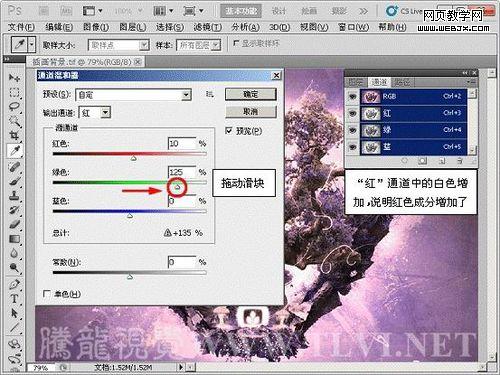
图11
图12
(5)设置“红”通道中的“蓝色”选项。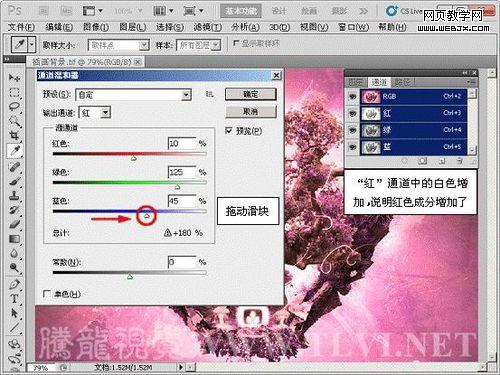
图13
图14
(6)当设置的红色、绿色、蓝色参数值总计超过100时,旁边显示一个警告图标。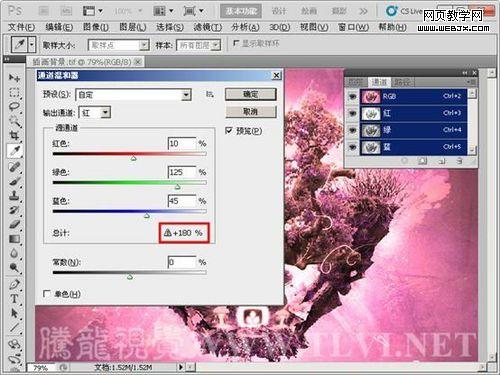
图15
(7)在“输出通道”选项中选择“绿”通道。
图16
图17
(8)设置“绿”通道中的各参数。
图18
设置参数后,得到以下效果:
图19
(9)设置“蓝”通道中的各参数。
图20
图21
(10)设置“常数”选项。
图22
图23
3. 调整单色 图像
(1)复制“背景”图层。
图24
(2)打开“通道混合器”对话框,选择“单色”选项。
图25
图26
(3)在“预设”菜单中选择通道混合器。
图27
(4)设置“常数”选项。
图28
图29
(5)设置“背景 副本”图层的混合模式和不透明度。
图30
(6)显示“组 1”图层组。
图31
(7)打开“人物.tif”文件,并添加到本实例中。
图32
(8)打开“通道混合器”对话框并设置,更改人物颜色。
图33
图34
(9)至此,完成本实例的制作。
图35
相关文章
 取景结束后,发现有些照片拍废了,比如跑焦、模糊等都是最常见的,我们可以通过锐化解决着个问题,详细请看下文介绍2024-01-29
取景结束后,发现有些照片拍废了,比如跑焦、模糊等都是最常见的,我们可以通过锐化解决着个问题,详细请看下文介绍2024-01-29 锐化作为一种常见的后期处理手段,能够让照片焕发新生,细节毕现,今天,就让我们一起走进锐化的世界,揭秘它的原理与操作技巧2024-01-29
锐化作为一种常见的后期处理手段,能够让照片焕发新生,细节毕现,今天,就让我们一起走进锐化的世界,揭秘它的原理与操作技巧2024-01-29 ps如何制作冰冻效果?在处理人物照片的时候,想要将手部照片添加结冰效果,该怎么操作呢?下面我们就来看看PS人物手部找天添加冻结效果的技巧2023-07-13
ps如何制作冰冻效果?在处理人物照片的时候,想要将手部照片添加结冰效果,该怎么操作呢?下面我们就来看看PS人物手部找天添加冻结效果的技巧2023-07-13
如何用ps调人的肤色? PS利用CMYK数值来调人物肤色的技巧
如何用ps调人的肤色?ps处理人像的时候,想要利用cmyk调人物肤色,下面我们就来看看PS利用CMYK数值来调人物肤色的技巧2023-06-29 ps图片怎么做破碎效果?ps图片处理的时候,想要做边缘破碎效果,该怎么制作呢?下面我们就来看看ps制作破碎照片效果详细图解2023-06-25
ps图片怎么做破碎效果?ps图片处理的时候,想要做边缘破碎效果,该怎么制作呢?下面我们就来看看ps制作破碎照片效果详细图解2023-06-25
Photoshop人物照片怎么去除法令纹? ps照片p掉法令纹的技巧
Photoshop人物照片怎么去除法令纹?ps照片精修的时候,想要去掉人物面部的法令纹,该怎么操作呢?下面我们就来看看ps照片p掉法令纹的技巧2023-03-17
Photoshop怎样让皮肤变细腻? ps人物图片处理让皮肤光滑细腻的方法
Photoshop怎样让皮肤变细腻?ps处理人像的时候,想要让人物皮肤更好,该怎么操作呢?下面我们就来看看ps人物图片处理让皮肤光滑细腻的方法2023-03-17
ps如何把人物鼻子变高挺? Photoshop人像处理把鼻梁变高的技巧
ps如何把人物鼻子变高挺?人物鼻梁有点矮,在处理图片的时候,想要Photoshop人像处理把鼻梁变高的技巧2023-03-17 ps修图人像眼袋怎么弄?ps处理人物图片的时候,想要去一下眼袋,该怎么修复眼袋呢?下面我们就来看看PS人物修图去眼袋的技巧,详细请看下文介绍2022-12-01
ps修图人像眼袋怎么弄?ps处理人物图片的时候,想要去一下眼袋,该怎么修复眼袋呢?下面我们就来看看PS人物修图去眼袋的技巧,详细请看下文介绍2022-12-01
ps人物照片怎么添加动感模糊效果? ps动感模糊滤镜的应用技巧
ps人物照片怎么添加动感模糊效果?ps修图的时候,想要给人物照片添加动感模糊效果,该怎么制作这个效果呢?下面我们就来看看ps动感模糊滤镜的应用技巧2022-06-01









最新评论